共享文件怎么防止复制
很多企业内部的共享文件都是想让员工只能看,不能复制询骆帘呦带走,这样才能有效的防止机密文件流失,那么共享文件怎么防止复制呢?具体操作方法下面小编会跟大家一步步操作介绍清楚。
一、使用windows用户权限去防止复制。
1、在需要防止被复制的共享文件上方点击右键,在弹出的菜单中找到并点击属性。

2、在弹出的属性对话框中找到并选中安全选项卡,然后点击编辑。

3、然后依次点击添加-高级。

4、点击立刻查找,然后在搜索结果中找到并选中everyone,然后点击确定。

5、依次点击2次确定回到安全选项卡。

6、在安全选项卡菜单中找到并点击高级。

7、在权限条目中选中everyone用户,然后在下方点击编辑。

8、在类型选项卡中选中拒绝,然后点击显示高级权限。

9、然后在高级权重中勾选读取权限即可,其他权限全部不打钩(因为复制需要访问、读取、写入权限,如果读取权限被禁用,那么自然无法复制),最后依次点击3次确定完成。

二、通过共享文件管理系统设置防止共享文件复制。
1、这里小编以大势至公司的共享文件管理系统为例进行介绍,希望大家举一反三。百度下载大势至共享文件管理系统,下载璜模惜割完成后,解压并双击SharedFileMonitor_V14.0.exe进行安装,安装时根据操作步骤操作即可,直至安装完成。
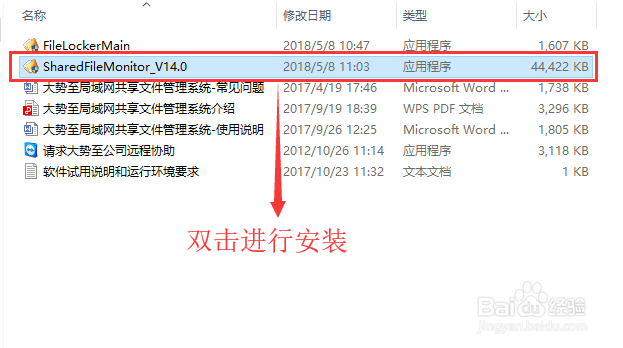
2、安装完成后在桌面找到该系统的快捷方式,双击打开登录界面,按照提示输入初始默认账号和密码,点击确定登入。
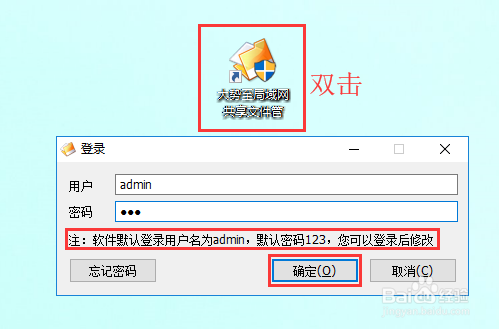
3、在打开大势至共享文件管理系统之后,系统会自动扫描并把本机已经设为共享的文件及文件夹谱驸扌溺列出在共享文件列表中,如果列入的不全或者中间有所改动,也可以点击刷新进行重新扫描列出。
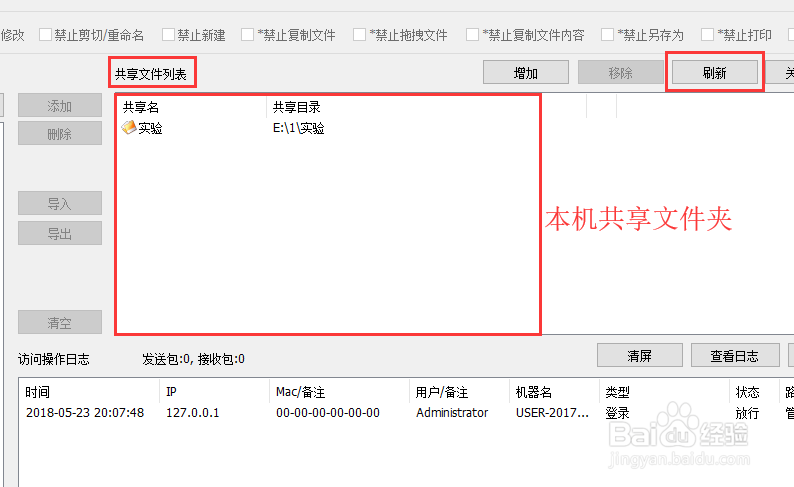
4、在共享文件列表中选中需要防止复制的文件夹,然后在上方勾选禁止复制文件,最后点击启动保护即可。

5、点击缩小键把该系统隐藏到后台运行即可。